打印机打的字模糊不清怎么回事 5种原因分析及解决方法
打印机打印的文字突然变得模糊不清,不仅影响工作效率,还让文档的专业性大打折扣。出现这种问题的原因有很多,从硬件故障到设置不当都有可能。如果您也遇到类似情况,别着急,本文将为您提供一系列针对性的解决方案,帮助您快速找出原因并恢复清晰的打印效果。

一、检查打印机墨盒或碳粉
首先,打印机的墨盒或碳粉是否充足,直接影响打印质量。如果墨水或碳粉不足,打印的字迹可能会显得模糊不清。检查墨盒或碳粉盒的剩余量,以及是否有干涸或堵塞的情况。
打开打印机的墨盒/碳粉仓,检查墨盒或碳粉盒的剩余量。
如果墨盒或碳粉盒快空了,及时更换新的墨盒或碳粉盒。
检查墨盒或碳粉是否存在泄漏、污渍或干涸的现象,必要时进行清洁或更换。

二、检查打印机连接状态
打印机连接不稳定或网络连接问题也可能导致打印模糊。有时,Wi-Fi信号不稳定或连接线松动,可能会影响打印任务的发送,导致打印出现问题。
确保打印机的电源正常开启,检查电源线是否连接牢固。
如果是网络打印机,检查打印机与电脑的网络连接是否正常。

检查打印机和电脑之间的USB连接是否稳固。
如果使用无线打印机,确保打印机和电脑连接到同一Wi-Fi网络,并检查信号强度。
三、更新打印机驱动程序
打印机驱动程序是控制打印机和电脑正常连接的核心软件。如果打印机的驱动程序过时或损坏,可能导致打印效果不佳,出现字迹模糊等问题。使用打印机卫士更新打印机驱动程序,能有效解决由驱动程序引起的打印问题。
将打印机连接上电脑后,打开打印机卫士,扫描电脑中安装的打印机。

 好评率97%
好评率97%
 下载次数:4797415
下载次数:4797415
根据软件的提示,检查打印机驱动是否正常。如果异常,点击“一键修复”按钮进行更新。
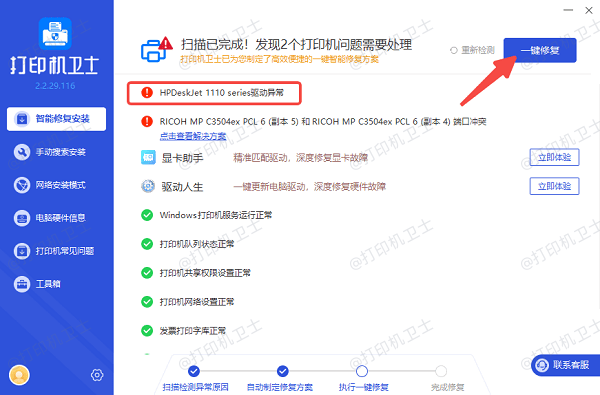
更新完成后,重新启动电脑和打印机,尝试打印文件,检查打印效果。
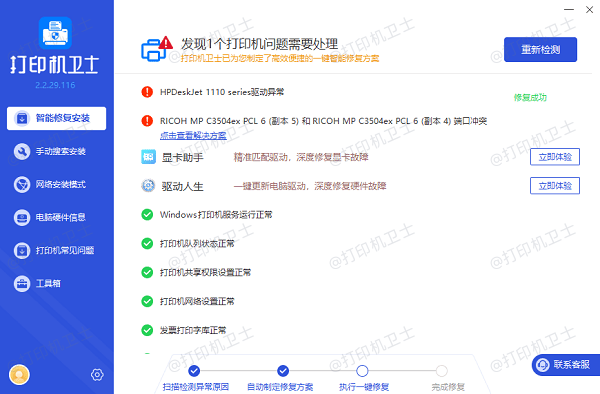
四、清洗打印机喷头
如果您使用的是喷墨打印机,喷头堵塞是导致打印模糊的常见原因。喷头堵塞通常是由于墨水干涸或灰尘堆积。定期清洁喷头,能有效避免这种问题。
打开打印机的“打印机设置”或“设备设置”选项。
寻找“打印头清洗”的选项,点击执行。
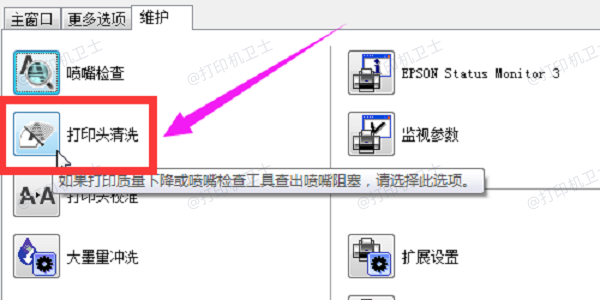
根据打印机的提示,进行喷头清洁。大部分打印机会自动完成清洁过程。
完成后,打印测试页,检查打印效果是否得到改善。
五、调整打印机分辨率
打印机的分辨率设置过低可能会导致打印结果模糊。如果打印机的分辨率设置较低,字迹和图像的细节可能无法精确展现。调整打印机的分辨率,提升打印清晰度。
打开电脑中的打印设置,选择正在使用的打印机。
在打印设置中找到“打印质量”或“分辨率”选项。
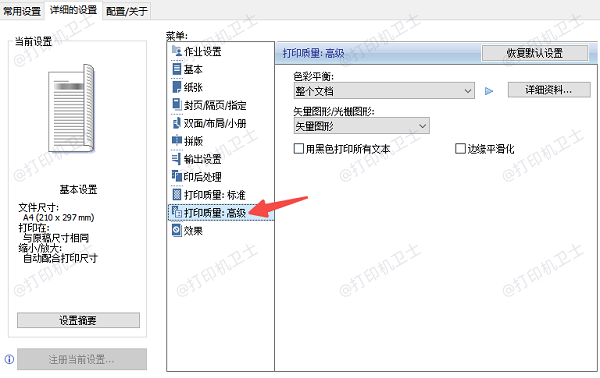
将打印质量调整为“高级”或选择较高的分辨率。
点击“确定”保存设置,然后重新打印文件,检查字迹是否更加清晰。
以上就是打印机打的字模糊不清的解决方案。希望对您有所帮助。如果有遇到打印机连接、共享、报错等问题,可以下载“打印机卫士”进行立即检测,只需要一步便可修复问题,提高大家工作和打印机使用效率。

 好评率97%
好评率97%
 下载次数:4797415
下载次数:4797415